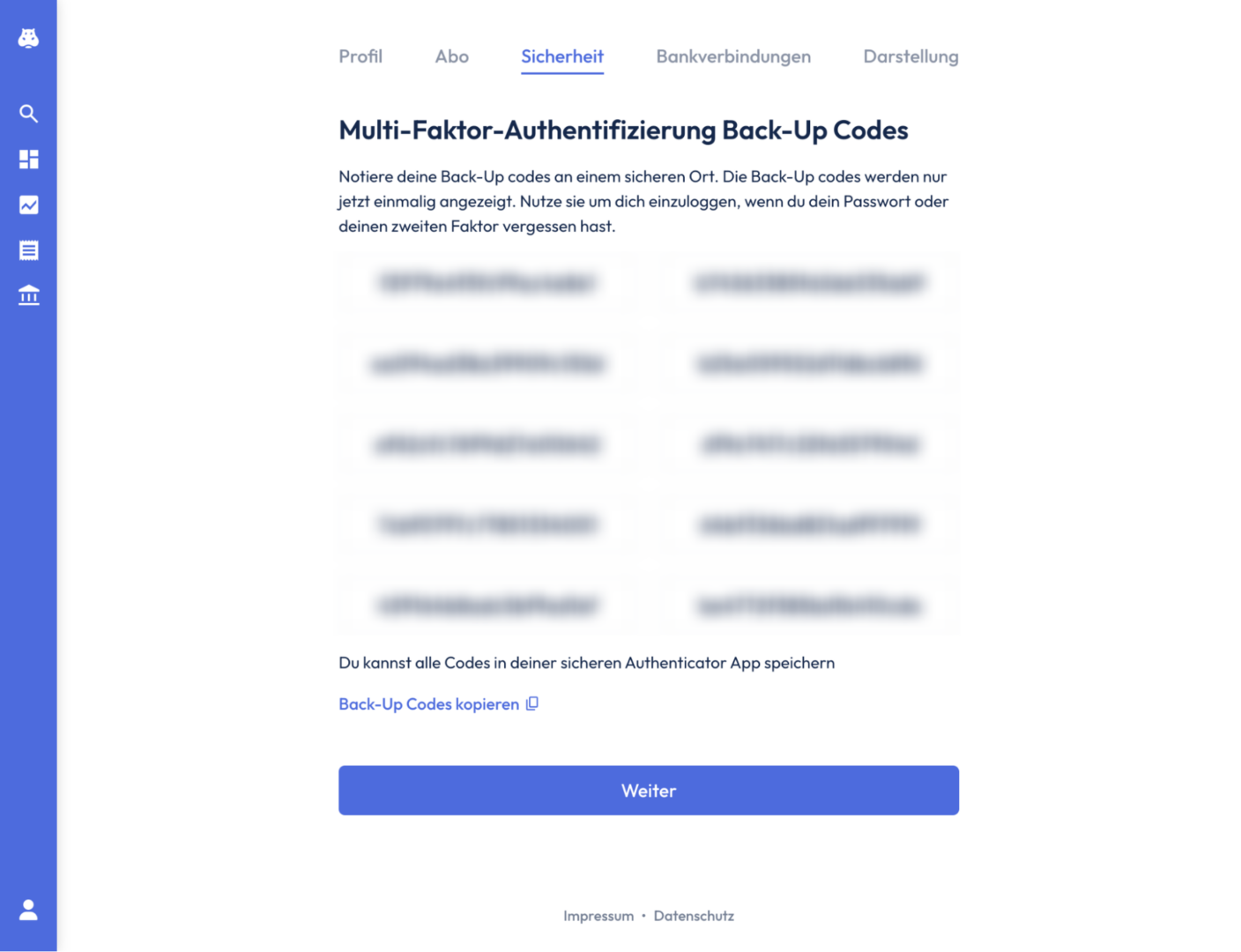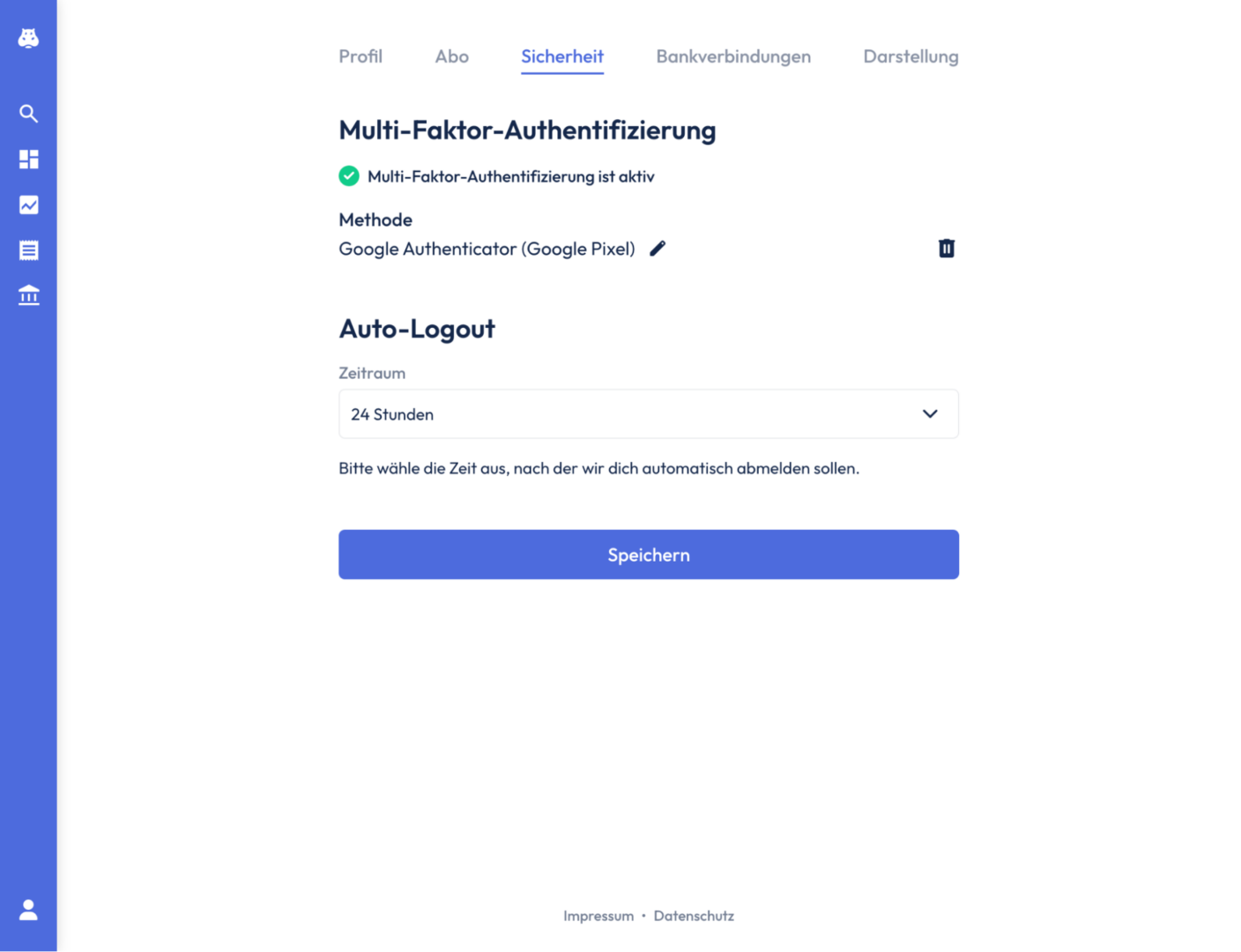Zwei-Faktor-Authentifizierung (2FA) aktivieren
💡
Kurzgesagt
Die Zwei-Faktor-Authentifizierung (2FA) ermöglicht es dir, deinen Copilot Account nicht nur mit deinem Passwort, sondern zusätzlich mit einem sich neu generierenden Code auf deinem Handy zu schützen. Das macht deinen Account insgesamt deutlich sicherer, weshalb wir empfehlen, die 2FA zu aktivieren.
Leider unterstützen wir momentan noch keine Passkeys.
Falls du dir lieber ein Video Tutorial anschauen möchtest, schau doch mal hier auf unserem Copilot Kanal.
QR Code mit dem Handy scannen
Um die 2FA zu aktivieren gehst du zunächst unten links in die Einstellungen, klickst auf “Sicherheit” und “Jetzt einrichten”.
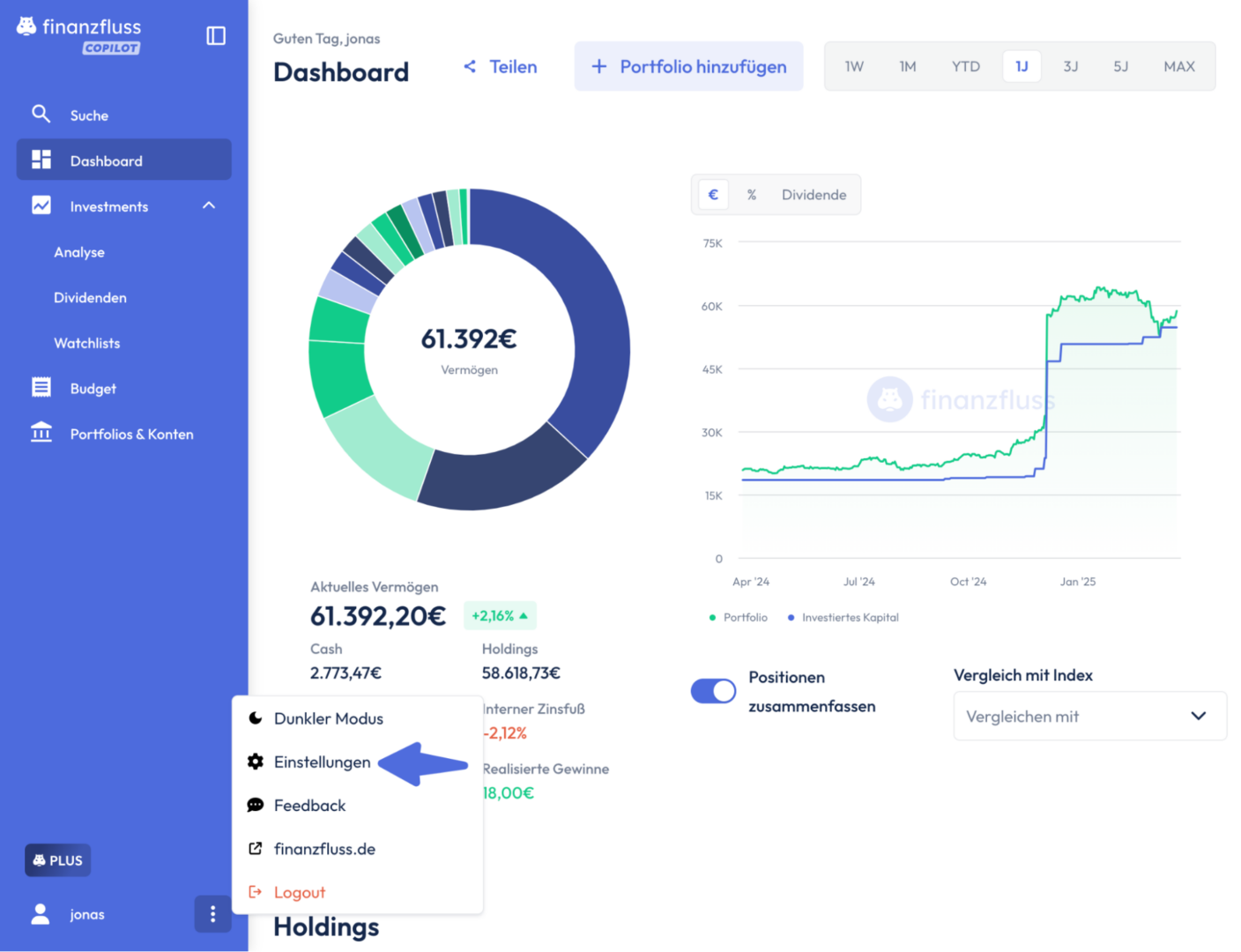
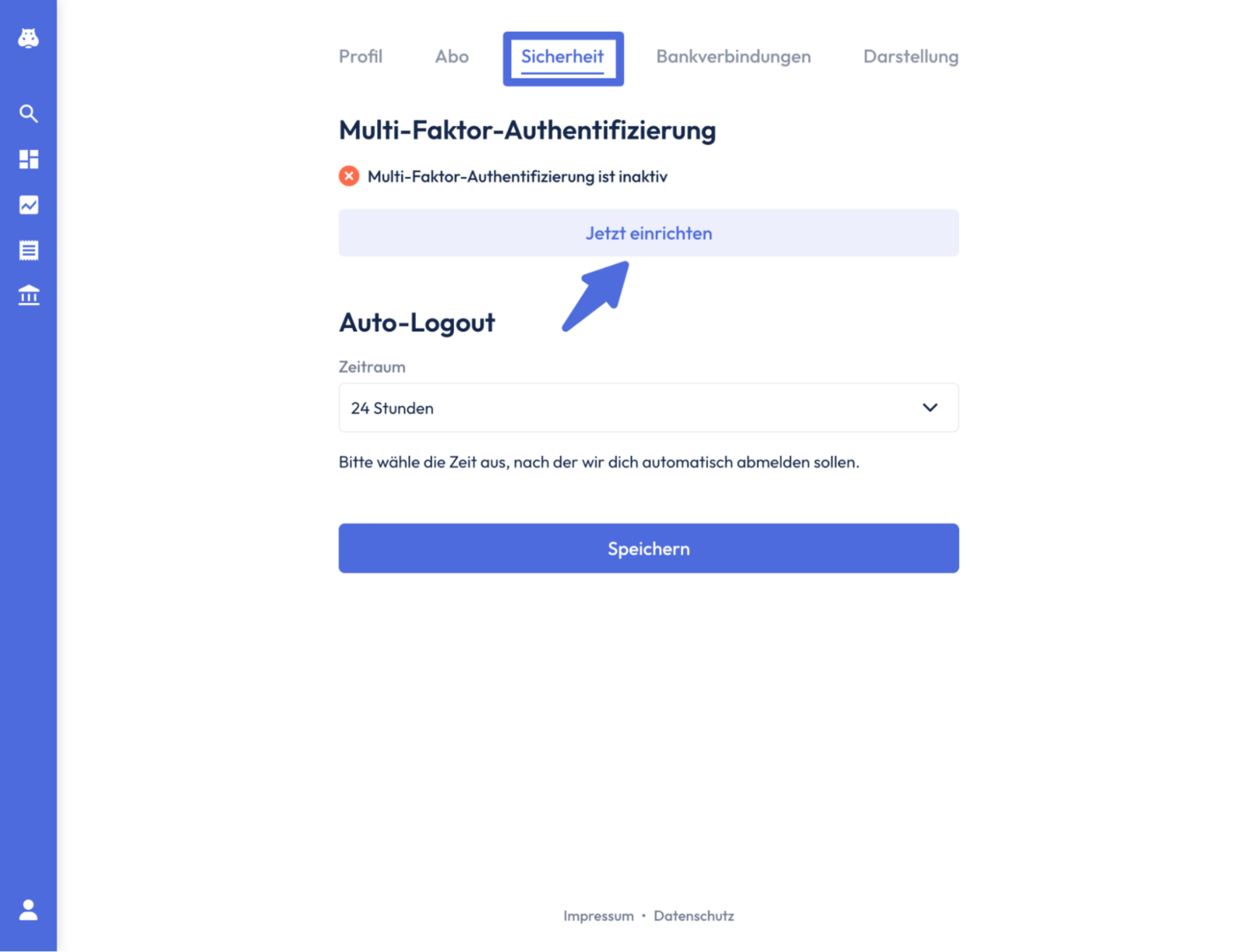
Jetzt erscheint eine Seite mit einem QR Code, den du mit deiner jeweiligen Authenticator App scannen musst. Anschließend trägst du den Code aus der App in das Feld “Bestätigungscode” ein. Darunter kannst du der Authentifizierungs-App auch noch einen individuellen Namen geben. In unserem Fall wäre das “Google Authenticator (Google Pixel)”. Anschließend klickst du auf “Aktivieren”.
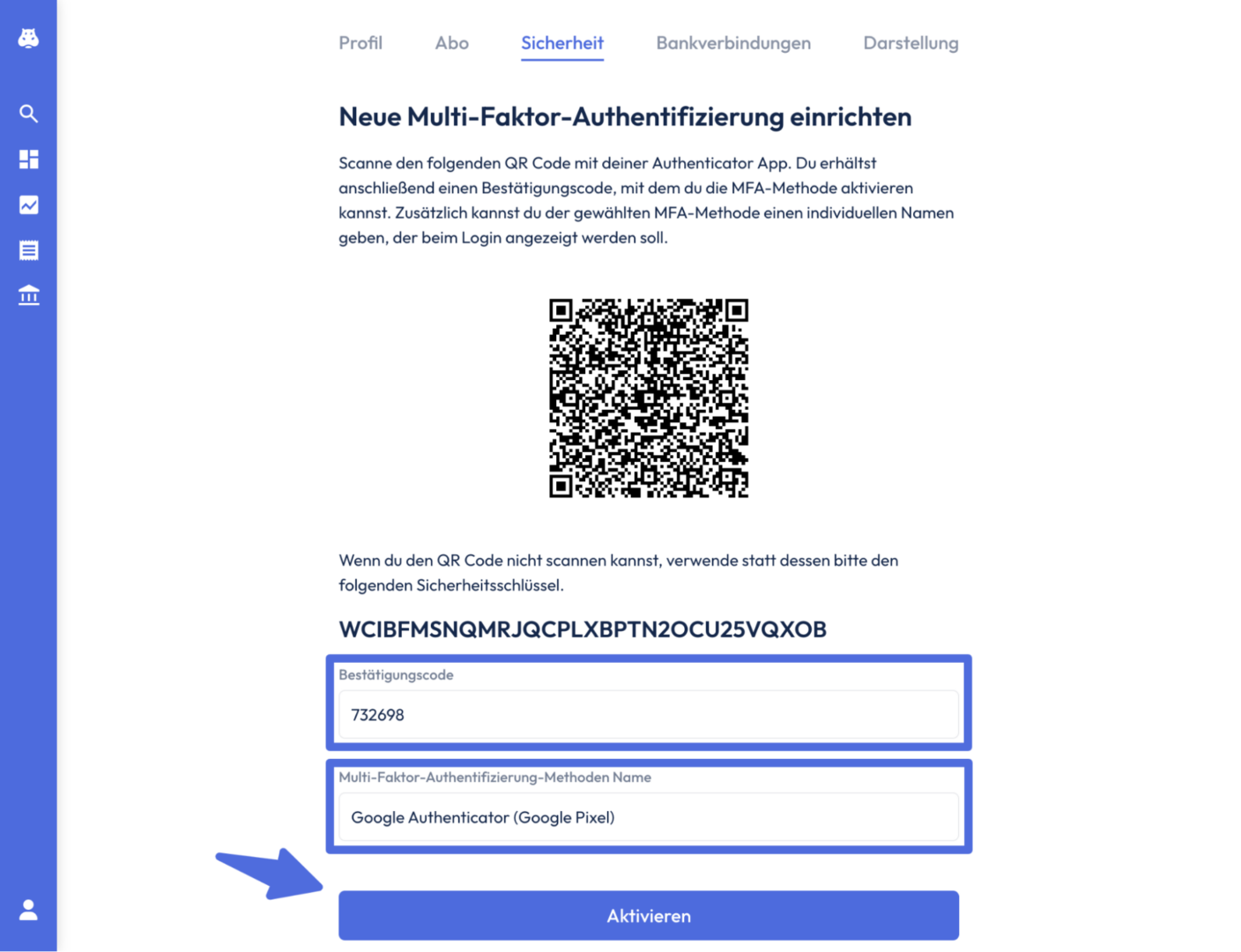
Backup Codes sichern
👉
Wichtig
Jetzt öffnet sich noch ein Fenster, in dem dir deine Backup Codes einmalig angezeigt werden. Bewahre diese sicher auf, da du dich mit ihnen auch einloggen kannst, wenn du nicht mehr an dein Passwort oder an deinen zweiten Faktor herankommst.
Was du tun kannst, wenn du deine Backup Codes doch einmal verlieren solltest, zeigen wir dir in diesem Artikel.
✅ Jetzt musst du nur noch auf “Weiter” gehen und deine 2FA ist aktiv!